tsc标签打印机怎么连接电脑 标签打印机连接电脑的方法
TSC(台湾条码系统)是一家知名的条形码和标签打印机制造商,其产品广泛应用于零售、物流、医疗和制造等行业。正确地将TSC标签打印机与电脑连接,是确保打印质量和效率的关键步骤。本文将详细介绍几种常见的标签打印机连接电脑的方法,帮助用户顺利设置并开始使用TSC标签打印机。

一、USB连接
USB连接是最直接且最常见的连接方式。以下是操作步骤:
1、准备阶段:确保打印机电源已关闭,并且打印机和电脑都处于待机状态。
2、连接打印机:使用TSC打印机附带的USB数据线,将一端插入打印机的USB接口,另一端插入电脑的USB端口。
3、开启打印机:接通打印机电源,等待初始化完成。
4、驱动安装:为了避免出现兼容性的问题,建议您不妨使用打印机卫士来帮您自动识别打印机设备,并快速帮您安装打印机驱动。以下是下载驱动程序的步骤:

 好评率97%
好评率97%
 下载次数:4795429
下载次数:4795429
①、确认打印机正确连接到电脑的前提下,在电脑上打开打印机卫士,点击“立即检测”。
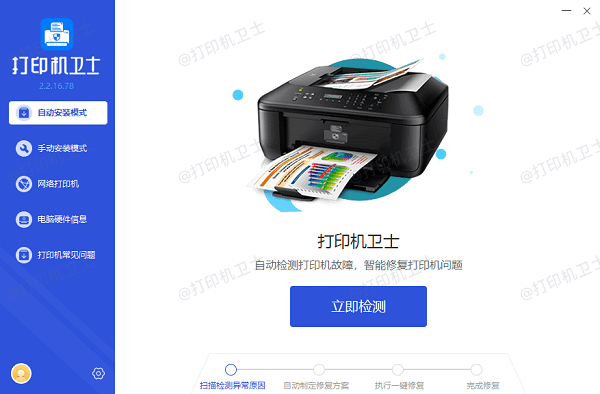
②、检测后会识别到您的打印机驱动未安装,显示“打印机驱动异常”,点击“一键修复”。
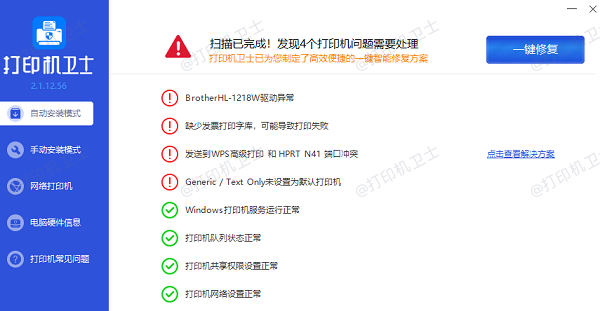
5、配置打印服务:在电脑上打开控制面板或设置,进入“设备和打印机”部分,找到TSC打印机图标,右键点击选择“设置为默认打印机”。
二、以太网连接
以太网连接允许打印机接入局域网,适用于需要共享打印机的多用户环境。
1、网络设置:首先,确保打印机已连接到网络交换机或路由器。通过打印机的LCD菜单或Web界面设置静态IP地址,以便在局域网中定位打印机。
2、安装驱动:利用”打印机卫士“在电脑上安装TSC打印机的网络驱动程序。通常,这包括TCP/IP打印机驱动和可能的网络扫描工具。
3、添加网络打印机:在电脑的“设备和打印机”部分,选择“添加打印机”,然后选择网络打印机,输入打印机的IP地址,按照提示完成设置。或者打开”打印机卫士“,找到”网络打印机“板块,也能添加标签打印机。
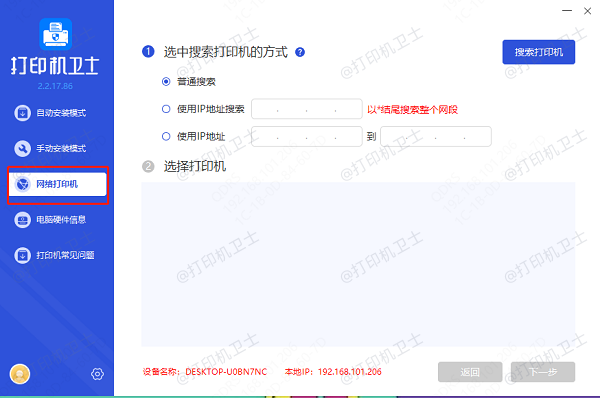
三、无线Wi-Fi连接
对于支持Wi-Fi的TSC打印机,无线连接提供了灵活性和便捷性。
1、启用Wi-Fi:通过打印机的LCD菜单启用Wi-Fi功能,选择您的Wi-Fi网络并输入密码。
2、配置网络:确保打印机成功连接至Wi-Fi网络。可以通过打印机的状态页面或Web界面检查网络状态。
3、安装驱动和软件:利用”打印机卫士“在电脑上安装必要的驱动和软件,然后通过网络添加TSC打印机。
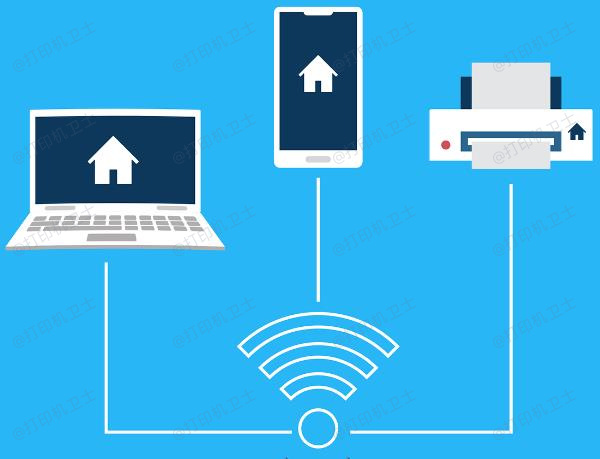
四、蓝牙连接
对于支持蓝牙的型号,蓝牙连接提供了一种简便的无线解决方案。
1、配对设备:开启打印机和电脑的蓝牙功能,将两者进行配对。
2、安装驱动:同样,利用”打印机卫士“安装TSC打印机的蓝牙驱动程序。
3、配置打印:在电脑的“设备和打印机”部分添加蓝牙打印机,并设置为默认。
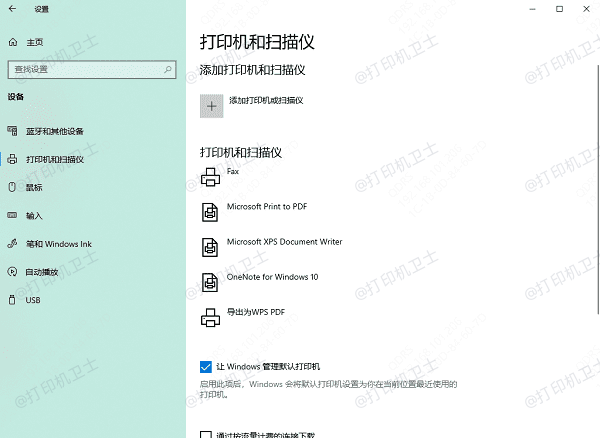
无论您选择哪种连接方式,确保遵循正确的步骤和安全措施,利用打印机卫士安装正确的打印机驱动程序,以获得最佳的打印体验。如果有遇到打印机连接、共享、报错等问题,可以下载“打印机卫士”进行立即检测,只需要一步便可修复问题,提高大家工作和打印机使用效率。

 好评率97%
好评率97%
 下载次数:4795429
下载次数:4795429